电脑系统瘫痪怎么办
- 分类:帮助 回答于: 2020年03月12日 15:29:15

操作系统在整个计算机系统中具有承上启下的地位。不仅能扩充硬件的功能,还能提供良好的人机界面,方便用户使用计算机。但如果出现电脑系统瘫痪了的情况要怎么修复呢?别着急,接下来小编就来教大家如何执行一键修复电脑系统。
电脑系统瘫痪怎么办:
1,启动电脑,然后按住键盘上的f8键不放,选择从带“网络安全模式”进入。

2,进入带网络安全模式界面后,打开网页搜索引擎搜索“口袋PE官网”到官网内下载口袋PE装机工具。
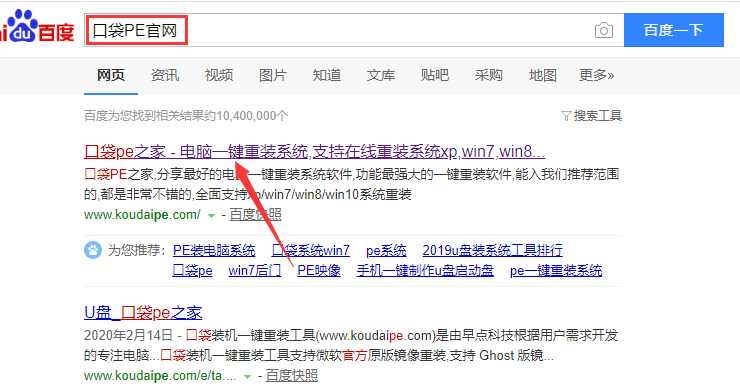
3,关闭杀毒软件,鼠标双击打开口袋PE装机工具,口袋PE会先对电脑环境进行检查。
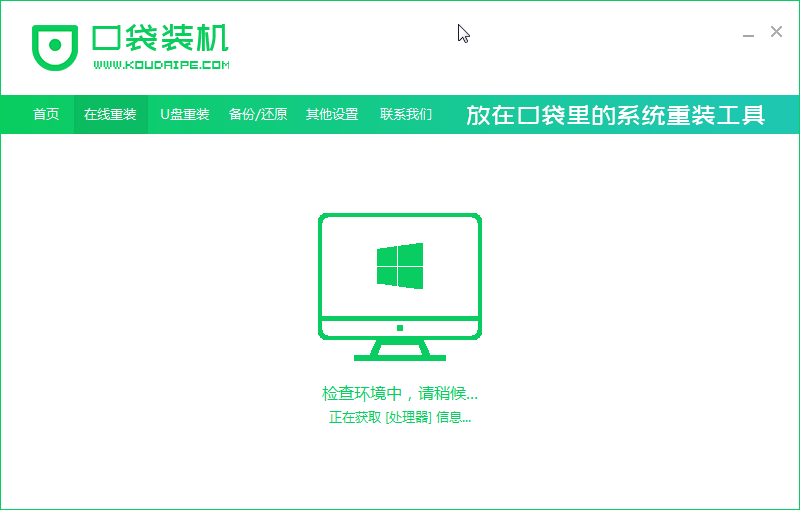
4,然后进入系统选择界面这里选择一个自己需要安装的系统镜像,点击下一步。
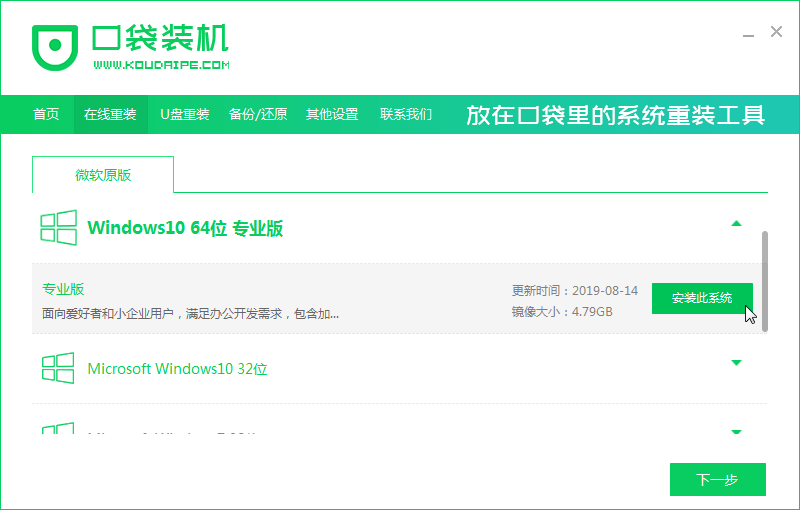
5,然后进入装机软件选择界面,在这里我们可以挑选一些适用的软件一块下载到系统内。
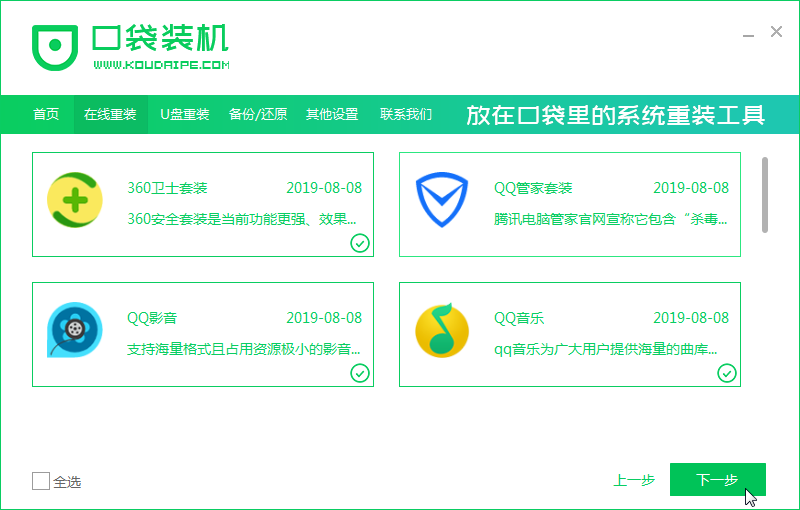
6,以上步骤完成后,口袋PE开始执行系统镜像下载,等待镜像下载完成电脑将自动重启完成最后的安装。
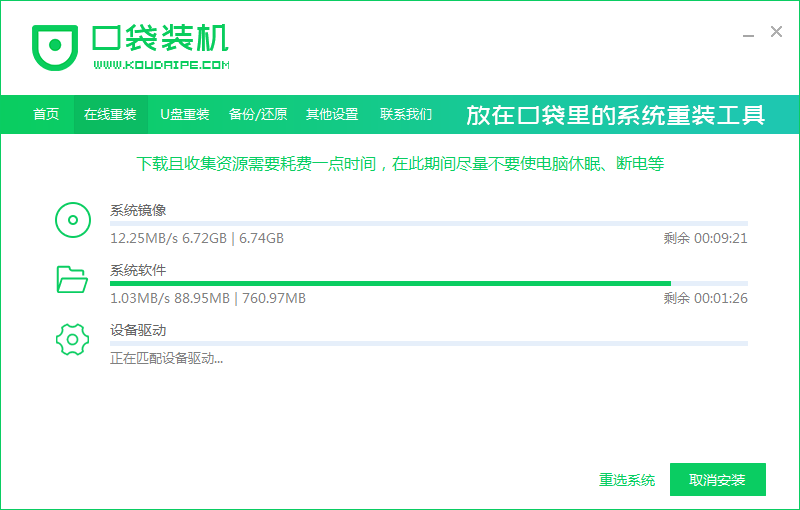
7,等待系统安装完成后,电脑将直接进入系统桌面。

关于电脑系统瘫痪了怎么修复的解决方法介绍到此就介绍了。
 有用
26
有用
26


 小白系统
小白系统


 1000
1000 1000
1000 1000
1000 1000
1000 1000
1000 1000
1000 1000
1000 0
0 0
0 0
0猜您喜欢
- 苹果电脑系统如何优化2020/04/03
- 电子邮箱格式怎么写2023/02/25
- 手把手教你电脑启动黑屏怎么办..2019/01/29
- 笔记本蓝屏的处理方法2022/10/01
- 若要继续,请键入管理员密码的情况该怎..2020/09/03
- 垂直同步,小编教你怎么关闭显卡的垂直..2018/04/24
相关推荐
- 360一键重装系统工具好用吗?..2021/01/13
- 黑屏打不开任务管理器怎么办..2020/08/06
- 演示gho安装windows系统教程2021/04/13
- 笔记本小键盘怎么关,小编教你怎么关闭..2018/05/05
- 华硕 驱动,小编教你华硕网卡驱动程序..2018/08/27
- 苹果电脑系统和windows系统的区别是什..2022/04/07

















